Kako omogočiti in onemogočiti možnosti za razvijalce v napravi Android
Nasveti In Triki Za Android / / August 05, 2021
Android je odličen operacijski sistem, ki uporabniku omogoča, da svojo napravo prilagodi tako, kot si želi. Čeprav obstajajo določeni previdnostni ukrepi, na katere morate biti pozorni, preden prilagodite pametni telefon, ob pravilnem odpiranju odpre svet novih funkcij in izboljšav. Videli smo veliko modov in modulov, ki povečujejo produktivnost naprave. Toda pod možnostjo Nastavitve obstaja skriti ali skrivni meni, imenovan "Razvojne možnosti", ki uporabniku omogoča veliko strogih nastavitev in sprememb, ki zagotavljajo dodatne funkcije za naprave.
Kot že ime pove, je namenjen uporabnikom, ki se dobro zavedajo, s čim imajo opravka, saj lahko en napačen preklop škoduje njihovi napravi Android. V tej objavi vas bomo vodili, kako omogočiti in onemogočiti možnosti za razvijalce v napravi Android. Vse nastavitve v možnostih za razvijalce niso namenjene razvijalcem, namesto tega obstaja kar nekaj nastavitev, na primer izklop animacije za pospešitev naprave, pretvarjanje lokacije GPS ali vklop odpravljanja napak USB itd., ki je namenjena povprečnim uporabnikom tudi. S tem pojdimo naravnost v članek, če želite izvedeti več o tej skriti možnosti:

Kazalo
- 1 Možnosti za razvijalce: Prednosti
-
2 Kako omogočiti in onemogočiti možnosti za razvijalce v napravi Android
- 2.1 Omogočite možnosti za razvijalce
- 2.2 Onemogočite možnosti za razvijalce
Možnosti za razvijalce: Prednosti
Preden nadaljujemo s postopkom za onemogočanje ali omogočanje možnosti za razvijalce v napravah Android, nam dovolite najprej razumeti nekaj osnovnih stvari, kot so prednosti te skrite možnosti za povprečnega uporabnika razvijalec. Torej, po besedah uradnika Google spodaj je seznam glavnih možnosti in njihovih prednosti, ki jih boste dobili, v meniju Možnosti za razvijalce.
- Spomin: (V Androidu 8.0 in novejših) Prikažite statistiko pomnilnika, kot so povprečna poraba pomnilnika, zmogljivost pomnilnika, skupno razpoložljivega pomnilnika, povprečno uporabljenega pomnilnika, koliko prostega pomnilnika je na voljo in koliko pomnilnika uporablja aplikacij.
- Predstavitveni način sistemskega uporabniškega vmesnika: Olajša posnemanje čistih posnetkov zaslona s prikazom splošne vnaprej nastavljene vrstice z obvestili, ki ne prikazuje obvestil ali opozoril o prazni bateriji. Enable Demo Mode (Omogoči predstavitveni način) vam omogoča, da spremenite videz vrstice stanja z ukazi v predstavitvenem načinu ADB. Lahko pa uporabite Show Demo Mode, da skrijete obvestila in prikažete prednastavljeno vrstico stanja.
- Geslo za varnostno kopijo namizja: Nastavi geslo za varnostno kopijo, tako da lahko z ukazi ADB varnostno kopirate in obnavljate aplikacije in podatke v napravi pod zaščito z geslom.
-
Ostani buden: Nastavi zaslon, da ostane vklopljen vsakič, ko ga priključite.

- USB razhroščevanje: Možnosti odpravljanja napak ponujajo načine za konfiguriranje odpravljanja napak v napravi in za vzpostavitev komunikacije med napravo in vašim razvojnim računalnikom.
- Izberite aplikacijo lažne lokacije: S to možnostjo ponaredite lokacijo GPS naprave, da preizkusite, ali se vaša aplikacija obnaša enako na drugih lokacijah. Če želite uporabiti to možnost, prenesite in namestite lažno aplikacijo GPS.
- Izberite Konfiguracija USB: Določite, kako želite, da računalnik prepozna napravo. Naprave lahko konfigurirate samo za polnjenje, prenos datotek (MTP), prenos slik (PTP), uporabo mobilnega interneta v računalniku (RNDIS) ali prenos zvoka ali datotek MIDI.
-
Različica Bluetooth AVRCP: Izberite različico profila, ki jo želite uporabljati za nadzor celotne opreme A / V Bluetooth, do katere ima dostop vaša naprava. Za natančno nastavitev predvajanja zvoka v napravi tapnite in nastavite naslednje možnosti:
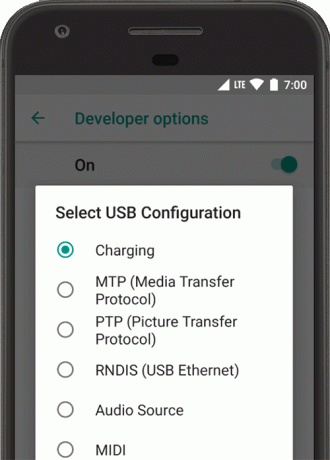
- Zvočni kodek Bluetooth: prilagodite kakovost zvoka (kodek) svojih naprav, tako da izberete enega od naslednjih kodekov:
- SBC: Prenesite podatke na izhodne zvočne naprave Bluetooth, kot so slušalke in zvočniki.
- AAC: boljša kakovost zvoka iz žičnih naprav kot MP3 pri podobnih bitnih hitrostih.
- aptX: čisti brezžični zvok v visokokakovostnih pametnih telefonih, zvočnikih, zvočnih ploščicah, slušalkah in tabličnih računalnikih.
- aptX HD: Pretakanje visoke ločljivosti v naprave Bluetooth.
- LDAC: Zagotovite visokokakovostno poslušanje glasbe prek brezžičnih povezav.
- Omogoči neobvezne kodeke in onemogoči neobvezne kodeke: če imate nameščene dodatne izvedbe kodekov, jih uporabite in omogočite ter onemogočite.
- Zvočni kodek Bluetooth: prilagodite kakovost zvoka (kodek) svojih naprav, tako da izberete enega od naslednjih kodekov:
- Vzorčni obseg zvoka Bluetooth: Prilagodite število zvočnih vzorcev na sekundo z izbiro hitrosti vzorčenja zvočnega kodeka. Višje stopnje vzorčenja porabijo več virov.
- Zvočni bitu Bluetooth na vzorec: Nastavite število bitov informacij v vsakem zvočnem vzorcu. Z višjo bitno hitrostjo je zvok boljši, vzorčna datoteka pa večja.
- Način zvočnega kanala Bluetooth: Izberite mono ali stereo.
- Kodek Bluetooth Audio LDAC: Optimizirajte zvok, da povečate kakovost zvoka, uravnotežite kakovost zvoka in povezave, izboljšate kakovost povezave ali uporabite prilagodljivo bitno hitrost za uravnoteženje kakovosti zvoka in kakovosti povezave.
- Agresivna predaja Wi-Fi v mobilno omrežje: Ko je signal nizek, je Wi-Fi učinkovitejši pri predaji podatkovne povezave v celično omrežje.
- Pokaži pipe: Ko se dotaknete zaslona, se dotaknite zaslona. Pod prstom ali pisalom se prikaže krog, ki vas spremlja, ko se premikate po zaslonu.
- Lokacija kazalca: Za prikaz lokacije kazalca (tapnite) na napravi s prečno dlako.
- Lestvica animacije oken: Nastavi hitrost predvajanja animacije okna, tako da lahko preverite njeno delovanje pri različnih hitrostih. Nižja lestvica povzroči hitrejšo hitrost.
- Prehodna lestvica animacije: Nastavi hitrost predvajanja animacije prehoda, tako da lahko preverite njeno delovanje pri različnih hitrostih. Nižja lestvica povzroči hitrejšo hitrost.
- Simulirajte sekundarne zaslone: Ustvari sekundarni zaslon kot prosojnico na napravi. To je koristno pri podpori dodatnih zaslonov s predstavitvijo.
- Sila 4x MSAA: Omogoča multisample anti-aliasing (MSAA) v Open GL ES 2.0 za pospešitev vrhunskih iger in aplikacij.
- Onemogoči prekrivne površine HW: Uporaba strojne prekrivke omogoča, da vsaka aplikacija, ki prikaže nekaj na zaslonu, porabi manj procesorske moči. Brez prekrivanja si aplikacija deli video pomnilnik in mora nenehno preverjati trke in odseke, da upodobi pravilno sliko. Preverjanje porabi veliko procesorske moči.
- Onemogoči usmerjanje zvoka USB: Če želite onemogočiti samodejno usmerjanje na zunanje zvočne naprave, povezane z računalnikom prek vrat USB.
- Spremljanje: Možnosti spremljanja nudijo vizualne informacije o zmogljivosti aplikacije, kot so dolge niti in GPU.
- Omejitev postopka v ozadju da nastavite število procesov, ki se lahko istočasno izvajajo v ozadju.
- Prisilno dovoli aplikacije na zunanjih: S to možnostjo lahko katero koli aplikacijo primerno namestite v zunanji pomnilnik, če vam zmanjka prostora v notranjem pomnilniku.
- Prisiliti spremenljive dejavnosti: To aplikaciji prisili, da deluje v razdeljenem načinu.
Kako omogočiti in onemogočiti možnosti za razvijalce v napravi Android
Omogočite možnosti za razvijalce
Za Omogoči Možnost razvijalca v napravi sledite spodnjim korakom:
- Pojdi na Nastavitve meni naprave Android.
- Nato se pomaknite navzdol in pojdite na O tem.
- Zdaj se morate odpraviti na Informacije o programski opremi >> Več.
- Tukaj tapnite Številka gradnje 7-8 krat, dokler ne vidite sporočila "Zdaj ste razvijalec".

Spodaj si lahko ogledate video o tem, kako omogočiti možnosti za razvijalce v kateri koli napravi Android. (Upoštevajte, da smo v ta namen uporabili Galaxy S10, vendar velja za katero koli napravo Android.)
Onemogočite možnosti za razvijalce
Za Onemogoči Možnost razvijalca v napravi sledite spodnjim korakom:
1. metoda:
- Pojdi na Nastavitve meni naprave Android.
- Nato se pomaknite navzdol in pojdite na Možnosti razvijalca.
- Drsni gumb preklopite na Izklop na vrhu desnega podokna.
2. metoda:
- Namenjen Nastavitve.
- Pojdi do Aplikacije.
- Nato se pomaknite navzdol in poiščite Sistem.
- Pojdi do Skladiščenje.
- Pritisnite Počisti podatke. (Če izvedete ta korak, bodo vsi računi sistemskih nastavitev itd. Izbrisani)
Torej, tukaj je to z moje strani v tej objavi. Upam, da vam je bila ta objava všeč in ste lahko razumeli pomen, pa tudi kako omogočiti in onemogočiti meni Razvojne možnosti v nastavitvah katerega koli pametnega telefona Android. V spodnjih komentarjih nam sporočite, če po zgoraj omenjenih ukazih naletite na katero koli datoteko z vprašanji. Do naslednjega prispevka... Na zdravje!
Digital Signature Six Sigma in Google Certified, ki je delal kot analitik za Top MNC. Ljubitelj tehnologije in avtomobilov, ki rad piše, igra kitaro, potuje, vozi kolo in se sprosti. Podjetnik in bloger.

![Kako namestiti založniški ROM na Vsun Touch [Vdelana programska oprema Flash File / Unbrick]](/f/d1a875282c217cac4aa6fe3cf071d44b.jpg?width=288&height=384)

